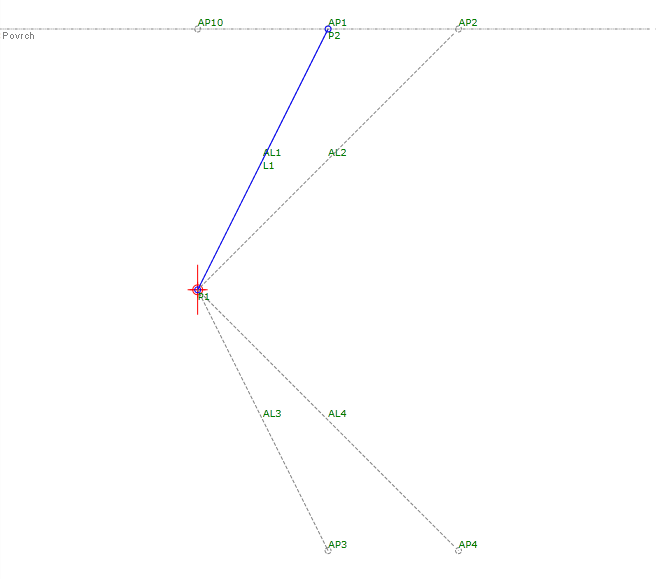Decision
Decision
Zadejte dvě možnosti geometrie, jejichž použití závisí na zadané podmínce. Pro nástroje Decision lze použít podmínky True/False (Pravda/Nepravda), Yes/No (Ano/Ne) a Cut/Fill (Výkop/Násyp).
Nástroj Decision umožňuje zadat podmínku a pak ve vývojovém diagramu definovat větev True a větev False:
- Pokud je zadaná podmínka splněna, geometrie je nakreslena ve větvi True.
- Pokud zadaná podmínka splněna není, geometrie je nakreslena ve větvi False.
Vlastnosti
Na panelu Properties zadejte následující parametry.
| Miscellaneous | |
| Condition | Definuje podmínku. Kliknutím na tlačítko [...] otevřete okno nástroje Expression Editor, v němž můžete zadat nebo vypočítat hodnotu. |
| False Label | Určuje popisek, který se zobrazí ve vývojovém diagramu pro větev geometrie False. |
| True Label | Určuje popisek, který se zobrazí ve vývojovém diagramu pro větev geometrie True. |
Příklad: Yes/No
Chcete-li si prohlédnout příklad použití tohoto prvku geometrie tak, aby odrážel nastavení vstupního parametru, otevřete následující vzorový soubor PKT:
Decision Yes No Example.pkt
V tomto příkladu je nakreslen tvar, pokud je pro vstupní parametr DrawShape nastavena možnost Yes.
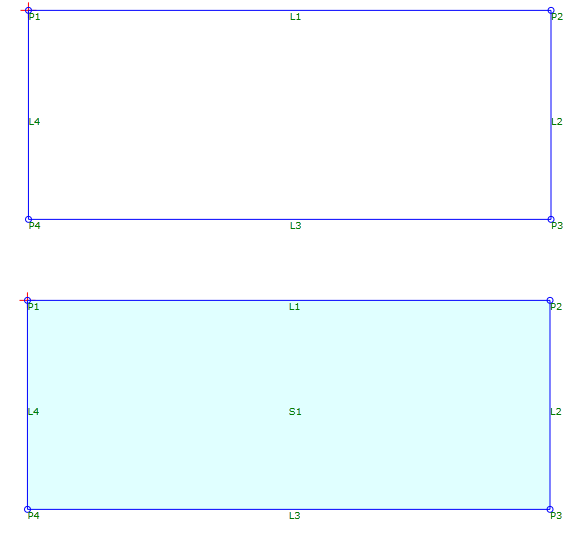
Příklad: Cut or Fill Condition
Chcete-li si prohlédnout příklad použití tohoto prvku geometrie pro podmínku Cut or Fill, otevřete následující vzorový soubor PKT:
Decision Cut or Fill Example.pkt
V tomto příkladu je pomocí prvku Auxiliary Point zjištěna výška cílového povrchu. Hodnota Y bodu P3 vzhledem k hodnotě Y povrchu AP1 určuje geometrii:
- Když je vzdálenost mezi P3 a povrchem menší než 0 (podmínka Cut), je před sklonem nahoru k povrchu vytvořen příkop.
- Když je vzdálenost mezi P3 a povrchem větší než 0 (podmínka Fill), je nakreslena spojnice ve stejném sklonu k povrchu, jako je sklon spojnice L2.
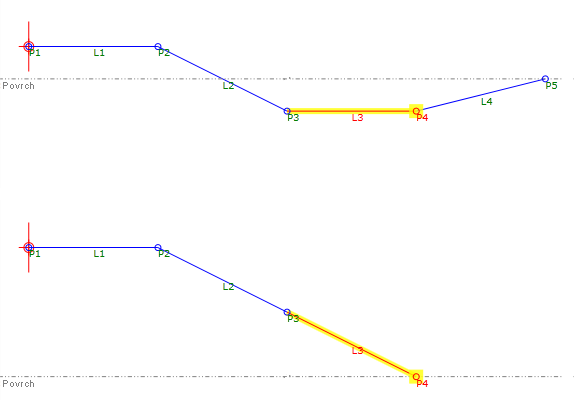
Příklad: Range of Values
Chcete-li si prohlédnout příklad, jak pomocí řady rozhodnutí obsáhnout rozsah hodnot, otevřete následující vzorový souboru PKT:
Decision Range Example.pkt
V tomto příkladu je pomocí prvku Auxiliary Point zjištěna vzdálenost mezi P1 a cílovým povrchem. Nejprve je pomocí vzdálenosti určeno, zda je P1 v podmínce Cut or Fill. Pak je pomocí prvků Decision u větví Cut and Fill určena výška násypu nebo hloubka výkopu. Nakonec jsou P2 a L1 nakresleny ve sklonu, který byl zadán pro podmínku.